

作者: Gina Barrow, 最新更新: 2021年10月28日
“我完全被手机锁了。 谁能帮我 如何绕过 练习 安卓锁屏? 谢谢!”
设置锁屏已成为避免未经授权访问智能手机的必要条件。
尝试了这么多次尝试都没有进展是很烦人的,当你完全被锁定和无助时会更沮丧。
如果您现在处于这种情况,那么您很幸运,因为在本文中,我们将向您展示 6 个经过验证的技巧 如何绕过 练习 安卓锁屏 有效。
第 1 部分。 通过在安全模式下启动手机绕过 Android 锁屏第 2 部分。使用忘记模式功能或回答安全问题第 3 部分。通过 Android Debug Bridge ADB 删除密码文件第 4 部分。 使锁定屏幕崩溃(适用于 Android 5.0-5.1.1)第 5 部分。 使用 Android 设备管理器绕过 Android 锁屏第 6 部分。将 Android 重置为出厂设置第 7 部分。如何在恢复出厂设置后恢复数据部分8。 概要
最简单的 如何绕过 练习 安卓锁屏 是在安全模式下启动您的手机。 事实上,安全模式旨在帮助您解决应用程序和小部件的问题,它不会删除 Android 手机上的任何重要数据。
但是,它会删除临时文件和缓存以优化您的设备。 以下是将手机启动到安全模式的方法:

检查您是否可以在手机重启期间通过锁定屏幕部分。
在 Android 4.4 及更早版本上运行的设备具有默认的“忘记模式”类型的重置,它使用您的 Google 帐户作为主要重置选项。
但是此选项仅在您之前保存了您的 谷歌账户 在设备上。 在同一窗口中,如果您在被锁定之前在设置中设置了此选项,您还可以使用“回答安全问题”。
请按照以下步骤使用“忘记模式”功能(Google 帐户):
就是这样! 您终于重置并绕过了 Android 锁定屏幕。
如果您有点技术或对android系统的工作原理有一些了解,您可以使用Android Debug Bridge或ADB删除密码文件。 这是一个多功能的命令行工具,可让您进入电话系统并进行通信以进行更改。
亚洲开发银行 包含在 Android SDK Platform-Tools 包中,也可以单独下载。
但是,此功能需要在安卓手机上激活 USB 调试,并且应该在出现锁屏问题之前已开启。 之前完成此操作后,您可以继续通过 ADB 删除密码文件:
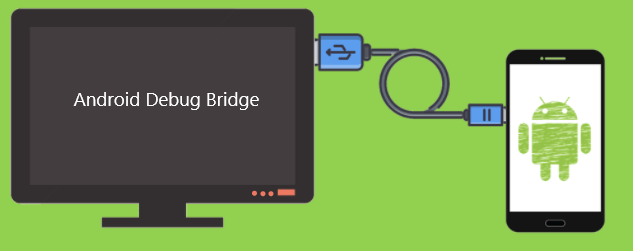
此方法将为您提供创建新锁屏保护的临时选项。 因此,您需要在手机重新启动后进行设置。
运行在 5.0-5.11 或更高版本上的 Android 设备可以通过崩溃用户界面来绕过锁定屏幕部分。 这是一个有点棘手但很方便的方法。 遵循这些:
在锁定屏幕等情况下,将您的手机与您的 Google 帐户关联会非常有用。 关于如何绕过 Android 锁定屏幕,还有另一种更简单的方法,那就是使用 Android 设备管理器。
此服务使用您手机的最后一个位置,主要用于定位丢失或被盗的设备。 但是,您可以使用 Android 设备管理器上的锁定设备选项来重置手机密码。
检查了这一点:
此方法仅适用于您已在 Android 手机上打开位置设置并且之前已将其与您的 Google 帐户同步的情况。 保留您的 Google 帐户很重要, 点击这个 如果您忘记了 Google 帐户密码或丢失了帐户。
当其他 5 种方法失败时,剩下的最后一个选项是将手机重置为出厂设置。 是的,这是一个苛刻的解决方案,因为它会擦除您设备上的数据和内容。 但是,如果您别无选择,则可以继续。
使用本指南将 Android 重置为默认值:
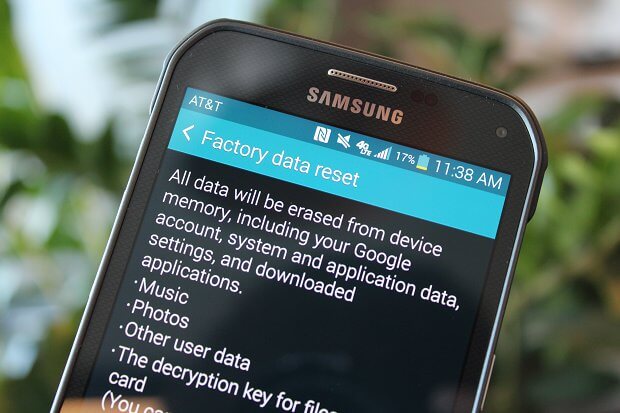
请注意,有关如何硬重置 Android 手机的步骤可能会因设备的品牌和型号而异。 您可以继续设置新重置的 Android。
FoneDog Android 工具包- Android 数据恢复 将帮助您在恢复出厂设置期间恢复丢失的文件。 该软件可以直接从手机或 SD 卡轻松恢复已删除的数据,例如联系人、通话记录、短信、音频、照片、视频,甚至 WhatsApp 数据。
Android的数据恢复
恢复已删除的邮件,照片,联系人,视频,WhatsApp等。
使用或不使用root快速查找Android上的丢失和删除数据。
与6000 + Android设备兼容。
免费下载
免费下载

它突出了以下特点:
使用方法 FoneDog Android数据恢复?
除了数据恢复,FoneDog Android 工具包还为您提供备份和恢复选项以及损坏的 android 数据提取,以防您的设备损坏或损坏。
在本文中,您已经学习了 6 种经过验证的方法 如何绕过 练习 安卓锁屏. 我们建议您在执行步骤之前先复习这些方法,以确保哪个选项最适合您的设备。 这是为了避免进一步的问题并迫使您重新设置。
但是,如果您在锁定屏幕重置期间已经多次失败,最好的选择是执行恢复出厂设置。 您可以随时恢复您的文件 FoneDog Android工具包.
发表评论
评论
热门文章
/
有趣乏味
/
简单困难
谢谢! 这是您的选择:
Excellent
评分: 4.7 / 5 (基于 101 评级)